Apakah dokumen saya aman di Delve?
Applies To
Penting: Delve akan pensiun pada Desember 2024. Anda dapat menemukan fitur serupa di aplikasi Microsoft lainnya. Agar transisi Anda di delve semulus mungkin, kami sarankan Anda menjelajahi opsi alternatif delve di Microsoft 365.
Ya, dokumen Anda aman. Delve tidak pernah mengubah izin apa pun. Hanya Anda yang dapat melihat dokumen pribadi Anda di Delve.
Selain itu, orang lain tidak dapat melihat aktivitas pribadi Anda, seperti dokumen apa yang telah Anda baca, email apa yang telah Anda kirim dan terima, atau percakapan Teams apa yang anda ikuti. Orang lain dapat mengetahui bahwa Anda telah mengubah suatu dokumen, tetapi hanya jika mereka memiliki akses ke dokumen yang sama.
Perhatikan bahwa dokumen tersebut tidak disimpan di Delve. Jika Anda ingin mengubah izin pada salah satu dokumen, Anda bisa melakukan ini dari tempat dokumen disimpan, seperti OneDrive untuk kerja atau sekolah atau SharePoint di Microsoft 365.
Apa yang Anda lihat di Delve berbeda dengan yang dilihat orang lain. Anda dapat melihat dokumen pribadi dan dokumen lain yang dapat diakses. Orang lain dapat melihat dokumen mereka dan dokumen yang dapat mereka akses.
Siapa yang dapat melihat dokumen saya?
Kontrol selalu di tangan Anda. Hanya Anda yang dapat melihat dokumen pribadi di Delve, kecuali jika memutuskan untuk berbagi. Dokumen pribadi ditandai dengan gembok dan teks Dokumen pribadi.
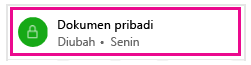
Anda bisa melihat siapa yang memiliki akses ke dokumen tertentu dari dalam Delve, dan Anda juga bisa berbagi dokumen dengan orang lain.
-
Klik tiga titik di sudut kanan bawah, kemudian Siapa yang dapat melihat ini?
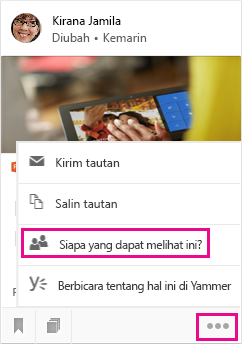
Anda juga dapat berhenti berbagi dokumen untuk mencegah orang melihatnya.
Siapa yang dapat melihat dokumen di papan?
Papan terbuka bagi siapa saja di dalam organisasi Anda. Anda dan orang lain bisa melihat, menambahkan dokumen ke dalamnya, menghapus dokumen dari papan, atau mengikuti setiap papan di Delve.
Tetapi, jika papan memiliki dokumen di mana Anda tidak memiliki akses ke dalamnya, dokumen tersebut tidak akan muncul untuk Anda. Jika Anda membuat papan dan menambahkan dokumen yang hanya Anda atau beberapa orang yang memiliki akses ke dalamnya, tidak ada orang lain yang akan melihat dokumen tersebut, tetapi mereka dapat melihat nama papan.
Pelajari selengkapnya: Mengelompokkan dan berbagi dokumen di Delve
Dapatkah saya menghapus dokumen dari Delve?
Dokumen tidak disimpan di Delve, sehingga Anda tidak dapat menghapus dokumen dari Delve secara langsung. Dokumen disimpan di tempat lain di Microsoft 365, misalnya di OneDrive untuk kerja atau sekolah atau di SharePoint. Hanya orang yang telah memiliki akses ke dokumen yang dapat melihatnya di Delve.
Untuk menghapus dokumen, atau mencegahnya muncul dalam Delve, gunakan tautan di bagian kiri bawah kartu konten untuk masuk ke lokasi tempat dokumen disimpan.
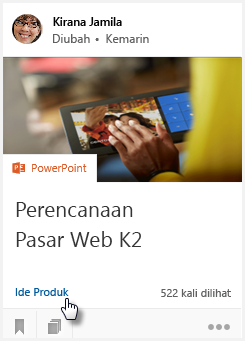
Dari sana:
-
Hapus dokumen. Atau:
-
Untuk mencegah orang lain melihat dokumen di Delve, ubah perizinan sehingga hanya Anda yang memiliki akses ke dokumen.
-
Untuk mencegah dokumen muncul di Delve sama sekali, pindahkan dokumen ke luar Microsoft 365, misalnya ke folder Dokumen di PC Anda.
Bagaimana saya menjaga dokumen tetap pribadi?
Jika ingin menjadikan dokumen tetap pribadi, simpan di OneDrive untuk kerja atau sekolah dan pilih untuk tidak membaginya. Dokumen tersebut tidak akan muncul di Delve bagi pengguna lainnya. Dokumen pribadi Anda ditandai dengan gembok dan teks Dokumen pribadi.
Dokumen yang tidak dibagikan akan ditandai dengan gembok dan teks Hanya Anda pada kolom Berbagi di OneDrive untuk kerja atau sekolah.
Jika Anda ingin, Anda selalu bisa berbagi dokumen dengan orang lain nanti.
Dokumen privat saya telah 7 kali dilihat di Delve – apakah itu berarti 7 orang telah melihatnya?
Tidak. Jika dokumen Anda disimpan di OneDrive untuk kerja atau sekolah dan Anda belum membagikannya dengan orang lain, atau jika disimpan di lokasi privat lain, hanya Anda yang dapat melihat dokumen di Delve. 7 kali dilihat untuk dokumen privat berarti Anda telah membukanya 7 kali.
Bisakah orang lain melihat dokumen apa yang telah saya tampilkan?
Tidak, tak seorang pun dapat melihat dokumen apa yang sudah Anda buka dan tampilkan di Delve.
Jika Anda sudah melakukan perubahan ke suatu dokumen, orang lain dapat mengetahui bahwa Anda telah memodifikasi dokumen tersebut, namun hanya jika mereka memiliki akses ke dokumen yang sama.
Dapatkah saya menonaktifkan Delve?
Catatan: Delve tidak pernah ubah izin apa pun. Anda dan rekan Anda hanya dapat melihat dokumen yang izin aksesnya telah dimiliki. Hanya Anda yang dapat melihat dokumen pribadi Anda pada Delve.
Jika organisasi Anda menggunakan Delve, Anda tidak dapat menonaktifkan Delve sepenuhnya, tetapi Anda dapat memilih untuk tidak menampilkan dokumen pada Delve. Jika memilih untuk tidak menampilkan dokumen, orang lain tidak akan melihat dokumen apa pun ketika membuka halaman profil Anda di Delve, dan Anda tidak akan melihat dokumen pada halaman profil orang lain. Anda dan orang lain masih dapat menemukan dokumen satu sama lain di Microsoft 365 jika Anda memiliki akses ke dokumen tersebut. Hanya saja, dokumen tidak akan muncul di Delve.
Anda masih dapat menggunakan Delve untuk mengelola informasi profil, dan untuk melihat informasi profil pengguna lain seperti nama dan informasi kontak mereka.
Untuk menonaktifkan dokumen di Delve
-
Di Delve, buka Pengaturan

-
Masuk ke Pengaturan fitur dan pilih Nonaktifkan untuk Dokumen.
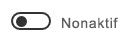
-
Klik OK untuk menyimpan perubahan.
Catatan: Hal ini dapat memakan waktu hingga seminggu agar semua perubahan dapat diterapkan.
Apa yang terjadi jika orang lain memiliki Delve dan saya tidak?
Jika organisasi Anda menggunakan Delve, tetapi Anda tidak memiliki lisensi pengguna yang menyertakan Delve, Anda tidak akan melihat Delve di peluncur aplikasi Microsoft 365 .
Pengguna Delve lainnya (orang-orang yang memiliki lisensi pengguna yang menyertakan Delve) bisa melihat dokumen Anda di Delve mereka jika mereka sudah memiliki akses ke dokumen Anda di Microsoft 365.
Jika ingin mencegah dokumen Anda terlihat pada halaman profil di Delve bagi pengguna Delve lain, Anda dapat memilih untuk menonaktifkan tampilkan dokumen di Delve. Jika tidak memiliki Delve, Anda dapat melakukannya dari halaman Profil di Microsoft 365:
-
Untuk masuk ke halaman Profil Anda, pilih gambar Anda di header Microsoft 365 , lalu pilih Tentang saya.
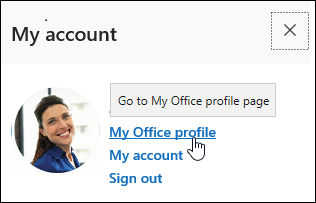
-
Di halaman profil Anda, pilih Pengaturan.

-
Masuk ke Pengaturan fitur , lalu pilih Nonaktifkan untuk Dokumen.
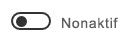
-
Klik OK untuk menyimpan perubahan
Catatan: Hal ini dapat memakan waktu hingga seminggu agar semua perubahan diterapkan.










